Kako dodati vizualne efekte u slike u programu Word 2010
Microsoft Ured Microsoft Word 2010 / / March 17, 2020
Ažurirano dana

Dodavanje vizualnih efekata slikama s programom Word 2010 brzo je i jednostavno. Pogledajmo osnove kako započeti s značajkom u programu Microsoft Office
Natrag u Word 2007, bilo je jako puno efekata koje možete dodati slikama. Uz Office 2010, ne samo da možete učiniti više sa slikama, već je postupak još lakši! Da biste se igrali okolo, samo umetnite sliku u svoj dokument i nova vrpca za format pojavit će se kad god kliknete na tu sliku. Na vrpci za format možete podesiti ima li vaša slika obrube, sjene, naglaske i tonu više.
Kako brzo dodati zadivljujuće vizualne efekte u Wordove dokumente
Kartica formata ima skup unaprijed postavljenih efekata koji su spremni izaći odmah van okvira; ovo su zadani stilovi slike. Stilovi slika koji se ugrađuju vizualno su privlačni i mogu dodati dubinu dokumentima, ali možda razmišljate kao da jesam i imate želju za nečim originalnijim.
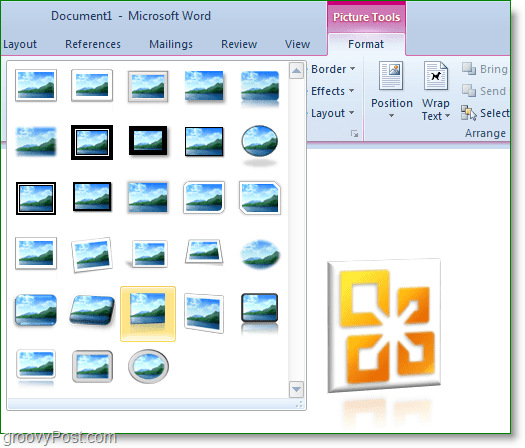
Desno od unaprijed postavljenog izgleda postoji nekoliko različitih opcija. Možete dodati granice, sjene, efekte sjaja, kosove, odraz, čak i 3-D rotaciju. Iako su ovi efekti lijepi, većina njih je već bila dostupna u programu Word 2007. U Wordu 2010, međutim, možemo ući u napredne efekte i prilagodbu.
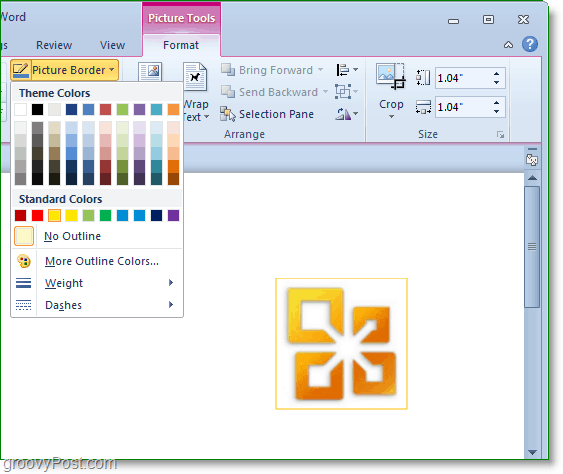
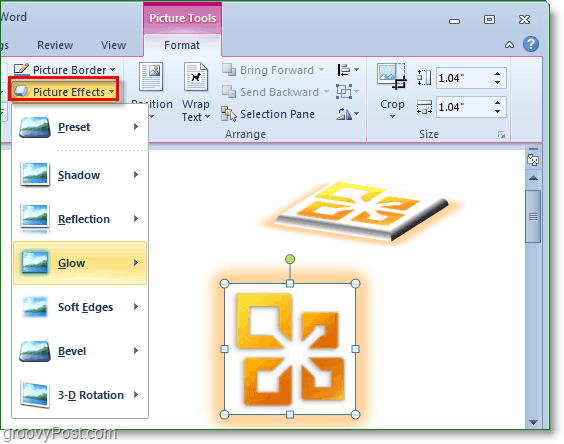
Na lijevoj strani vrpce za oblikovanje naći ćete karticu za prilagodbu. Ovdje možete prilagoditi svjetlinu, kontrast, cjelokupnu boju, pa čak i dodati umjetničke efekte. Učinci variraju od manjih razlika do potpune modifikacije slike. Na dnu svakog od ova tri izbornika pronaći ćete an Opcije dugme. Možeš KlikOpcije ići u daljnju prilagodbu.
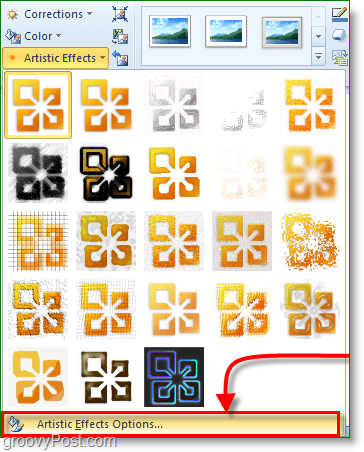
Na izborniku Opcije možete prilagoditi sve efekte koje dodate vašoj slici, čak i Umjetničke efekte. Ako žudite za originalnošću, mogli biste urediti svoje slike tako da izgledaju kao ništa što se prije u Wordu događalo.
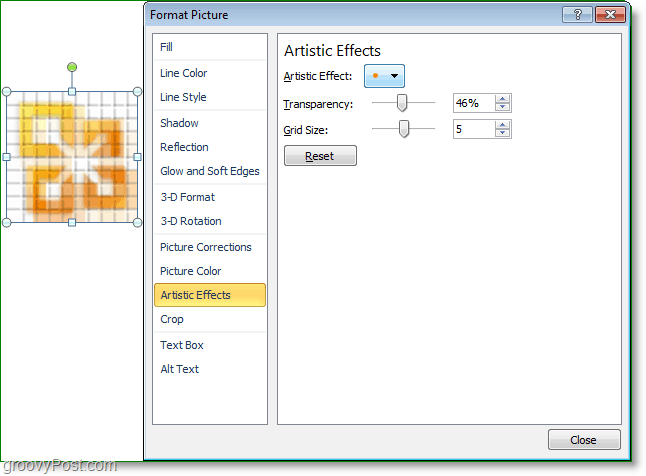
Postoje mnoštvo vizualnih efekata i mogućnosti za slike i slike u programu Microsoft Word 2010. Isprobajte sami jer mogu jamčiti da je bolje nego čitati stranice na stranicama koje bi trebale da ih sve pokrijete u užasnom članku!
Zabavi se!



